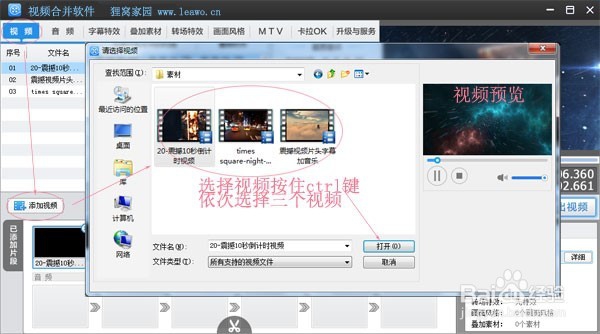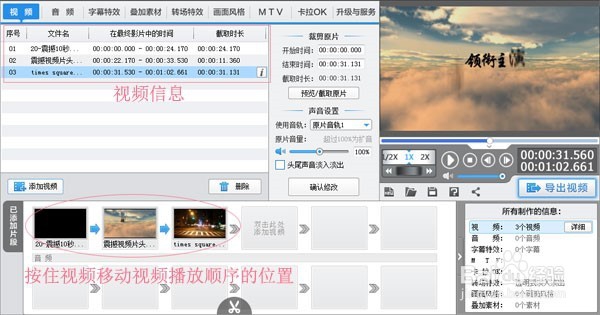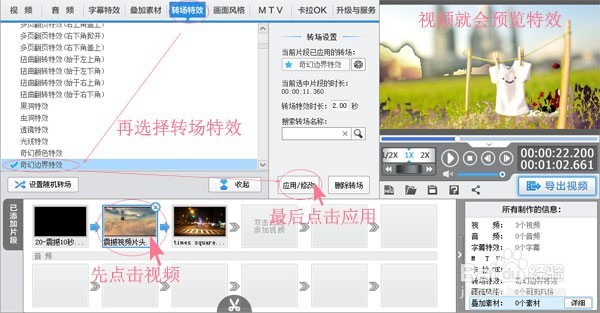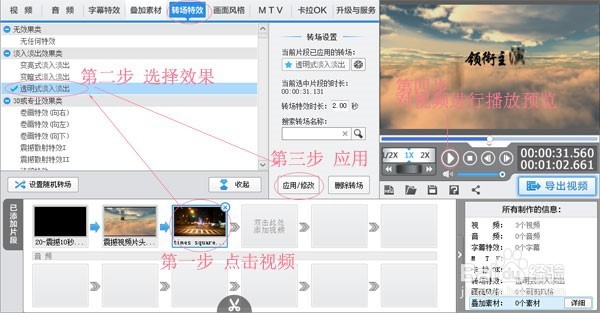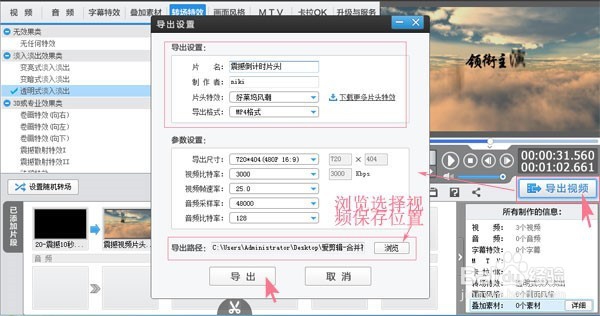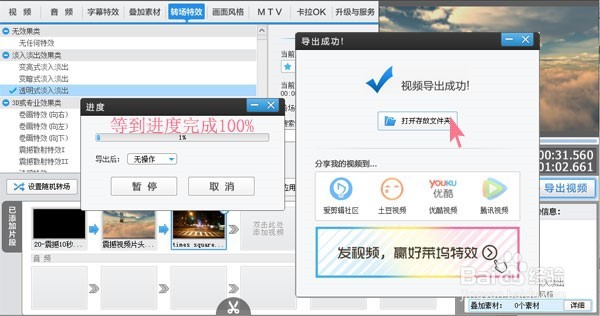震撼10秒倒计时视频
1、双击软件打开到软件界面以后,点击“添加视频”或者在已添加片段中的空格处“双击此处添加视频”。从本地电脑中将视频添加进去,可以同时添加三个视频,只要按住ctrl键进行选择就可以了。添加之前还可先预览下视频。点击“打开”以后会弹出了一个预览/截取的对话框,点击确定后才是添加视频成功了。
2、添加完成视频后,会有三个视频的信息,比如文件名啊,在最终影片中的时间,截取时长。在底部的已添加片段中可以按住视频对视频进行播放顺序的移动。
3、点击第二个视频,选择转场特效中挑选一个转场特效,然后点击应用/修改。右边的视频画面就会自动播放添加了转场特效的预览画面。
4、同样的,第三个视频也添加转场特效,步骤是和上一步一样的。照着操作即可。添加完了所有转场特效之后,可以点击播放按钮,预览整个视频。
5、若觉得没有什献垴淄睬么问题了,就可以“导出视频”了,弹出导出设置框,可输入视频的片名,制作者。片头特效是该软件默认的,不能取消掉。导出格式格式比较少,常见的只有MP4和AVI这两种格式。“参数设置”可以不用进行设置,用软件默认的就可以了。如果你要设置也是可以的。最底部的导出路径就是视频要保存的位置。
6、点击导出之后,就等待进度条完成至100%。导出成功后就是右边的提示框,那么就点击“打开存放文件夹”来查看视频了。
7、以上就是震撼10秒倒计时视频,多个小视频合并,用转场特效衔接起来的所有操作了,如果你还有哪一步没有看懂,或者没有操作明白的地方,都可以找狸窝在线客服询问。
声明:本网站引用、摘录或转载内容仅供网站访问者交流或参考,不代表本站立场,如存在版权或非法内容,请联系站长删除,联系邮箱:site.kefu@qq.com。
阅读量:45
阅读量:25
阅读量:69
阅读量:80
阅读量:63